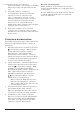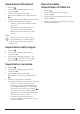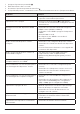User manual
16 Philips · NeoPix Prime One
2 Selezionare Photo (Foto) per attivare il
lettore multimediale immagini e accedere ai
file di immagini.
• Se viene selezionato il lettore
multimediale immagine, potranno
essere visualizzati solamente i file
immagine che possono essere
riprodotti.
3 Selezionare un file immagine e premere OK
per riprodurlo.
4 Quando viene visualizzata un’immagine,
premere OK. Le icone di controllo della
riproduzione vengono visualizzate nella
parte inferiore dello schermo di proiezione.
È possibile accedere alle funzioni di
riproduzione seguenti.
• Ruotare un’immagine in senso orario o
antiorario
• Avviare una presentazione
• Ripristinare le foto allo stato originale
• Accedere alle informazioni del file
corrente.
5 Selezionare una funzione di comando e
premere OK per attivare il comando.
9 Modifica delle
impostazioni
Questa sezione consente di modificare le
impostazioni del proiettore.
Impostazioni immagine
1 Premere .
2 Selezionare Settings (Impostazioni),
e premere OK.
3 Selezionare Picture Settings (Impostazioni
immagine), quindi premere OK.
4 Selezionare un’opzione immagine e poi
premere / per modificarla:
• Brightness (Luminosità): Consente di
impostare la luminosità del colore.
• Contrast (Contrasto): Consente di
impostare il contrasto del colore.
• Saturation (Saturazione): Consente di
impostare la saturazione del colore.
• Sharpness (Nitidezza): Consente di
impostare la nitidezza dell’immagine.
Impostazioni WiFi
1 Premere .
2 Selezionare Settings (Impostazioni),
e premere OK.
3 Selezionare WiFi Settings (Impostazioni
WiFi), quindi premere OK.
4 Tramite le impostazioni WiFi è possibile
effettuare le modifiche seguenti:
• Attivare o disattivare la WiFi sul
proiettore.
• Collegare il proiettore su Internet.
Utilizzare la tastiera virtuale di pop-up
per inserire lettere e cifre.
• Modificare la password della rete
WiFi creata dal proiettore. Utilizzare la
tastiera virtuale di pop-up per inserire
lettere e cifre.
• Modificare il nome del proiettore
mostrato nella rete WiFi. Utilizzare la
tastiera virtuale di pop-up per inserire
lettere e cifre.